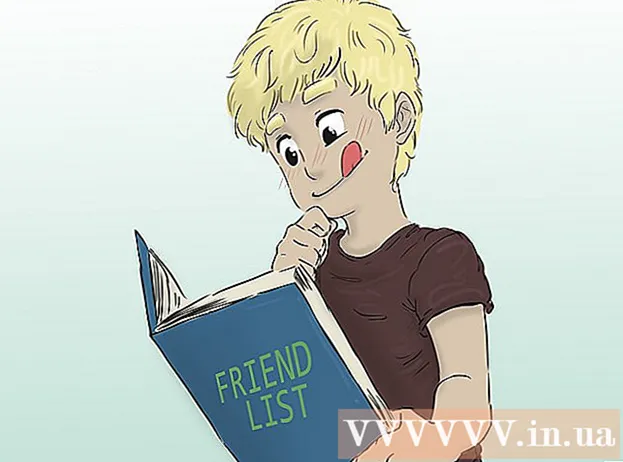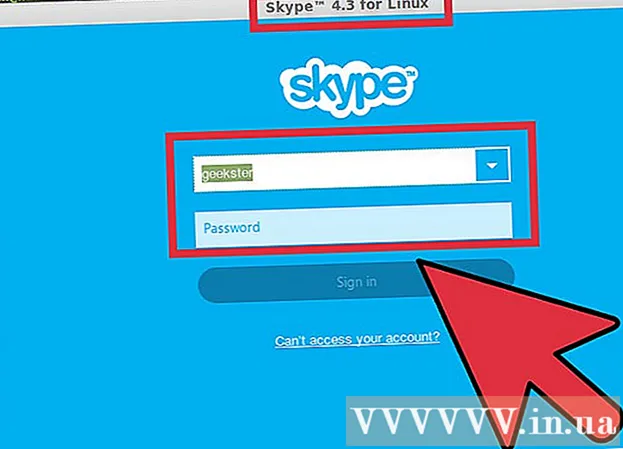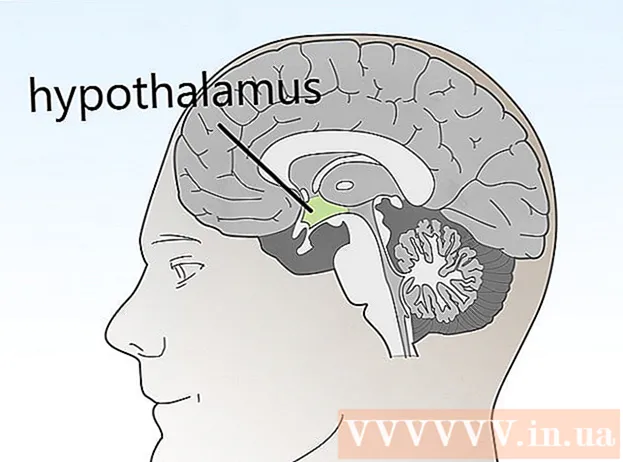מְחַבֵּר:
Charles Brown
תאריך הבריאה:
6 פברואר 2021
תאריך עדכון:
1 יולי 2024
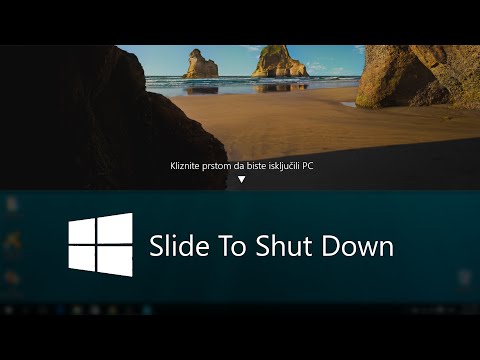
תוֹכֶן
- לדרוך
- שיטה 1 מתוך 5: סגירת Windows ב- Microsoft Windows
- שיטה 2 מתוך 5: סגור חלונות ב- Mac OS X
- שיטה 3 מתוך 5: סגור חלונות ב- Google Chrome
- שיטה 4 מתוך 5: סגור חלונות ב- Mozilla Firefox
- שיטה 5 מתוך 5: סגור חלונות ב- Internet Explorer
לימוד סגירת חלונות במחשב ובדפדפני אינטרנט שונים יכול לחסוך לך הרבה זמן, במיוחד אם יש לך מספר חלונות או יישומים פתוחים על שולחן העבודה שלך. בצע את השלבים והשיטות המתוארות במאמר זה כדי ללמוד כיצד לסגור חלונות בדפדפנים ובמערכות הפעלה שונות.
לדרוך
שיטה 1 מתוך 5: סגירת Windows ב- Microsoft Windows
 לחץ על ה- "x" בפינה השמאלית העליונה של חלון כדי לסגור את החלון.
לחץ על ה- "x" בפינה השמאלית העליונה של חלון כדי לסגור את החלון. לחץ בו זמנית על "Ctrl" ו- "W" כדי לסגור את החלון הנוכחי.
לחץ בו זמנית על "Ctrl" ו- "W" כדי לסגור את החלון הנוכחי. לחץ על "F11" כדי למזער את החלון הנוכחי.
לחץ על "F11" כדי למזער את החלון הנוכחי. לחץ על מקש הלוגו של Windows ועל החץ למטה כדי למזער את החלון הנוכחי.
לחץ על מקש הלוגו של Windows ועל החץ למטה כדי למזער את החלון הנוכחי. לחץ בו זמנית על מקש Windows ועל "M" כדי למזער את כל החלונות הפתוחים.
לחץ בו זמנית על מקש Windows ועל "M" כדי למזער את כל החלונות הפתוחים. לחץ בו זמנית על "ALT" ו- "F4" כדי לסגור פריט או תוכנית פעילים.
לחץ בו זמנית על "ALT" ו- "F4" כדי לסגור פריט או תוכנית פעילים. לחץ בו זמנית על "Ctrl" ו- "F4" כדי לסגור מסמך פעיל. ניתן להשתמש בפקודה זו בתוכניות התומכות בהפעלת מספר מסמכים בו זמנית, כגון Microsoft Word.
לחץ בו זמנית על "Ctrl" ו- "F4" כדי לסגור מסמך פעיל. ניתן להשתמש בפקודה זו בתוכניות התומכות בהפעלת מספר מסמכים בו זמנית, כגון Microsoft Word.
שיטה 2 מתוך 5: סגור חלונות ב- Mac OS X
 לחץ על העיגול האדום בפינה השמאלית העליונה של חלון כדי לסגור אותו.
לחץ על העיגול האדום בפינה השמאלית העליונה של חלון כדי לסגור אותו. לחץ בו זמנית על "Command" ו- "W" כדי לסגור ולפתוח חלון.
לחץ בו זמנית על "Command" ו- "W" כדי לסגור ולפתוח חלון.- אם יש לך כרטיסיות מרובות פתוחות, לחץ על "Command-W" כדי לסגור רק את הכרטיסייה הפעילה. כדי לסגור את כל הכרטיסיות בחלון פתוח, המשך ללחוץ על "Command-W" עד לחלון סגור לחלוטין.
 לחץ בו זמנית על "Command", "Option" ו- "W" כדי לסגור את כל החלונות הפתוחים.
לחץ בו זמנית על "Command", "Option" ו- "W" כדי לסגור את כל החלונות הפתוחים. לחץ בו זמנית על "Command" ו- "M" כדי למזער את החלון הפתוח כעת.
לחץ בו זמנית על "Command" ו- "M" כדי למזער את החלון הפתוח כעת. לחץ בו זמנית על "Command", "Option" ו- "M" כדי למזער את כל החלונות הפתוחים.
לחץ בו זמנית על "Command", "Option" ו- "M" כדי למזער את כל החלונות הפתוחים. לחץ על "F11" כדי להסתיר את כל החלונות הפתוחים.
לחץ על "F11" כדי להסתיר את כל החלונות הפתוחים. לחץ על "Command" ו- "H" כדי להסתיר את כל החלונות ביישום פועל.
לחץ על "Command" ו- "H" כדי להסתיר את כל החלונות ביישום פועל. לחץ על "Command", "Option" ו- "H" כדי להסתיר את חלונות כל היישומים הפועלים האחרים.
לחץ על "Command", "Option" ו- "H" כדי להסתיר את חלונות כל היישומים הפועלים האחרים. לחץ על "Command" ו- "Q" כדי לסגור ולסיים יישום פתוח על שולחן העבודה שלך.
לחץ על "Command" ו- "Q" כדי לסגור ולסיים יישום פתוח על שולחן העבודה שלך.
שיטה 3 מתוך 5: סגור חלונות ב- Google Chrome
 לחץ על "x" בפינה העליונה של הפעלת Google Chrome הפתוחה שלך.
לחץ על "x" בפינה העליונה של הפעלת Google Chrome הפתוחה שלך.- לחץ על העיגול האדום אם אתה משתמש ב- Chrome ב- Mac.
 לחץ בו זמנית על "ALT" ו- "F4" כדי לסגור חלון של Google Chrome ב- Linux או Windows.
לחץ בו זמנית על "ALT" ו- "F4" כדי לסגור חלון של Google Chrome ב- Linux או Windows. לחץ על "Command", "Shift" ו- "W" כדי לסגור חלון של Google Chrome ב- Mac OS X.
לחץ על "Command", "Shift" ו- "W" כדי לסגור חלון של Google Chrome ב- Mac OS X.
שיטה 4 מתוך 5: סגור חלונות ב- Mozilla Firefox
 לחץ על ה- "x" בפינה השמאלית העליונה של חלון Mozilla Firefox שלך.
לחץ על ה- "x" בפינה השמאלית העליונה של חלון Mozilla Firefox שלך.- לחץ על העיגול האדום בפינה הימנית העליונה של ההפעלה אם אתה משתמש ב- Mac OS X.
 לחץ בו זמנית על המקשים "ALT" ו- "F4" כדי לסגור חלון Firefox במחשב Windows.
לחץ בו זמנית על המקשים "ALT" ו- "F4" כדי לסגור חלון Firefox במחשב Windows. לחץ בו זמנית על "Command", "Shift" ו- "W" כדי לסגור חלון Firefox פתוח ב- Mac OS.
לחץ בו זמנית על "Command", "Shift" ו- "W" כדי לסגור חלון Firefox פתוח ב- Mac OS.
שיטה 5 מתוך 5: סגור חלונות ב- Internet Explorer
 לחץ על כפתור "x" בפינה השמאלית העליונה של חלון פתוח.
לחץ על כפתור "x" בפינה השמאלית העליונה של חלון פתוח. לחץ בו זמנית על המקשים "Ctrl" ו- "W" כדי לסגור חלון פעיל פעיל.
לחץ בו זמנית על המקשים "Ctrl" ו- "W" כדי לסגור חלון פעיל פעיל. לחץ במקביל על המקשים "Ctrl", "ALT" ו- "F4" כדי לסגור את כל החלונות הפתוחים האחרים.
לחץ במקביל על המקשים "Ctrl", "ALT" ו- "F4" כדי לסגור את כל החלונות הפתוחים האחרים.